实验二 GIS影像配准及矢量化
GIS实验二地图(或影像)配准及矢量化
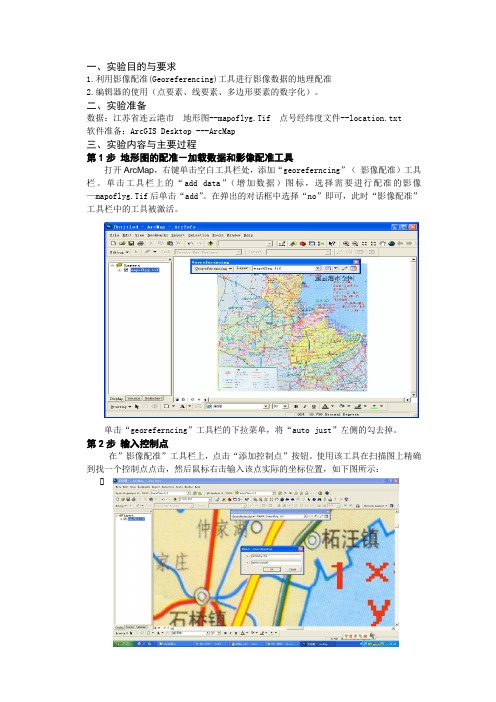
一、实验目的与要求1.利用影像配准(Georeferencing)工具进行影像数据的地理配准2.编辑器的使用(点要素、线要素、多边形要素的数字化)。
二、实验准备数据:江苏省连云港市地形图--mapoflyg.Tif 点号经纬度文件--location.txt软件准备:ArcGIS Desktop ---ArcMap三、实验内容与主要过程第1步地形图的配准-加载数据和影像配准工具打开ArcMap,右键单击空白工具栏处,添加“georeferncing”(影像配准)工具栏。
单击工具栏上的“add data”(增加数据)图标,选择需要进行配准的影像—mapoflyg.Tif后单击“add”。
在弹出的对话框中选择“no”即可,此时“影像配准”工具栏中的工具被激活。
单击“georeferncing”工具栏的下拉菜单,将“auto just”左侧的勾去掉。
第2步输入控制点在”影像配准”工具栏上,点击“添加控制点”按钮。
使用该工具在扫描图上精确到找一个控制点点击,然后鼠标右击输入该点实际的坐标位置,如下图所示:用相同的方法,在影像上增加多个控制点(大于7 个),输入它们的实际坐标。
点击“影像配准”工具栏上的“查看链接表”按钮。
增加所有控制点,并检查均方差(RMS)后,在“georeferncing”(影像配准)菜单下,点击“up date georeferncing”后再单击“fit display”。
执行菜单命令”rectify”,打开“save as ”(另存为)对话框。
设置相应的属性,完成后单击“save”(保存)按钮。
注意:在“format”一栏的下拉列表框中选择“TIFF”。
第三步编辑器的使用(点要素、线要素、多边形要素的数字化)(1)单击工具栏上的“arccrtalog”图标打开如下图所示的对话框。
在左侧的树型区域中选择文件夹后在右边的空白区域右键单击,选择“new”\“shapefile”命令。
配准及矢量化实验报告
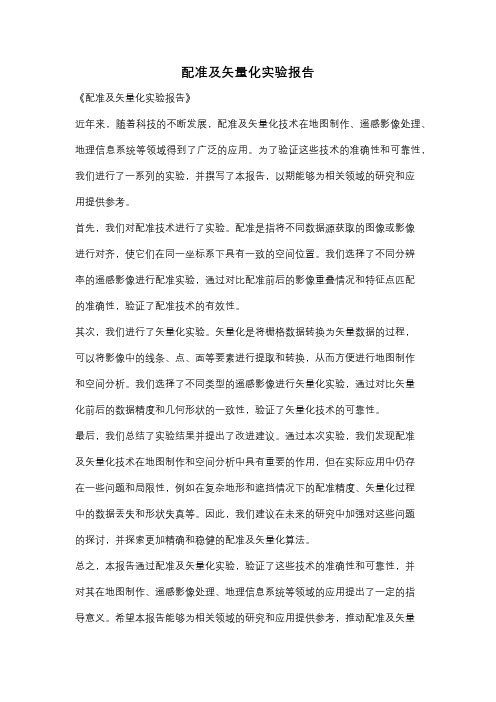
配准及矢量化实验报告《配准及矢量化实验报告》近年来,随着科技的不断发展,配准及矢量化技术在地图制作、遥感影像处理、地理信息系统等领域得到了广泛的应用。
为了验证这些技术的准确性和可靠性,我们进行了一系列的实验,并撰写了本报告,以期能够为相关领域的研究和应用提供参考。
首先,我们对配准技术进行了实验。
配准是指将不同数据源获取的图像或影像进行对齐,使它们在同一坐标系下具有一致的空间位置。
我们选择了不同分辨率的遥感影像进行配准实验,通过对比配准前后的影像重叠情况和特征点匹配的准确性,验证了配准技术的有效性。
其次,我们进行了矢量化实验。
矢量化是将栅格数据转换为矢量数据的过程,可以将影像中的线条、点、面等要素进行提取和转换,从而方便进行地图制作和空间分析。
我们选择了不同类型的遥感影像进行矢量化实验,通过对比矢量化前后的数据精度和几何形状的一致性,验证了矢量化技术的可靠性。
最后,我们总结了实验结果并提出了改进建议。
通过本次实验,我们发现配准及矢量化技术在地图制作和空间分析中具有重要的作用,但在实际应用中仍存在一些问题和局限性,例如在复杂地形和遮挡情况下的配准精度、矢量化过程中的数据丢失和形状失真等。
因此,我们建议在未来的研究中加强对这些问题的探讨,并探索更加精确和稳健的配准及矢量化算法。
总之,本报告通过配准及矢量化实验,验证了这些技术的准确性和可靠性,并对其在地图制作、遥感影像处理、地理信息系统等领域的应用提出了一定的指导意义。
希望本报告能够为相关领域的研究和应用提供参考,推动配准及矢量化技术的进一步发展和应用。
影像配准及矢量化实验报告
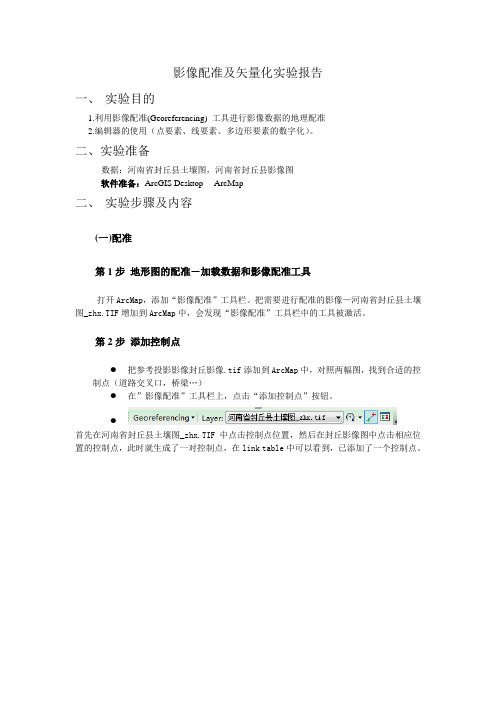
影像配准及矢量化实验报告一、实验目的1.利用影像配准(Georeferencing) 工具进行影像数据的地理配准2.编辑器的使用(点要素、线要素、多边形要素的数字化)。
二、实验准备数据:河南省封丘县土壤图,河南省封丘县影像图软件准备:ArcGIS Desktop ---ArcMap二、实验步骤及内容(一)配准第1步地形图的配准-加载数据和影像配准工具打开ArcMap,添加“影像配准”工具栏。
把需要进行配准的影像—河南省封丘县土壤图_zhx.TIF增加到ArcMap中,会发现“影像配准”工具栏中的工具被激活。
第2步添加控制点●把参考投影影像封丘影像.tif添加到ArcMap中,对照两幅图,找到合适的控制点(道路交叉口,桥梁…)●在”影像配准”工具栏上,点击“添加控制点”按钮。
●首先在河南省封丘县土壤图_zhx.TIF中点击控制点位置,然后在封丘影像图中点击相应位置的控制点,此时就生成了一对控制点,在link table中可以看到,已添加了一个控制点。
添加控制点:检查控制点的残差和RMS ,删除残差特别大的控制点并重新选取控制点。
转换方式设定为“二次多项式”3.矫正并重采样栅格生成新的栅格文件●在”影像配准”菜单下,点击“矫正”,对配准的影像根据设定的变换公式重新采样,另存为一个新的影像文件。
(二)分层矢量化-在ArcCatalog中创建一个线要素图层打开文件“封丘县行政区划图.tif”,进行矢量化。
该数据采用的是北京54坐标系统、6度分带 GK-20N(1)打开ArcCatalog.在指定目录下,鼠标右击,在“新建”中,选择“shapefile”。
建立线文件,Name: xzht_line, feature type: Polyline;点击edit,定义线文件的投影(2)在Projected Coordinate Systems目录下,选择GaussKruger---→Beijing 1954--→Beijing 1954 GK Zone 20N.prj。
实验报告2
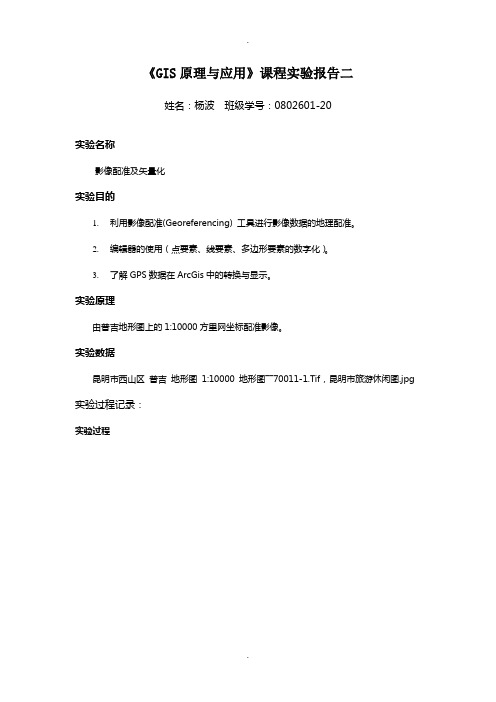
《GIS原理与应用》课程实验报告二姓名:杨波班级学号:0802601-20实验名称影像配准及矢量化实验目的1.利用影像配准(Georeferencing) 工具进行影像数据的地理配准。
2.编辑器的使用(点要素、线要素、多边形要素的数字化)。
3.了解GPS数据在ArcGis中的转换与显示。
实验原理由普吉地形图上的1:10000方里网坐标配准影像。
实验数据昆明市西山区普吉地形图1:10000 地形图――70011-1.Tif,昆明市旅游休闲图.jpg 实验过程记录:实验过程第1步地形图的配准-加载数据和影像配准工具第2步输入控制点第3步设定数据框的属性第4步矫正并重采样栅格生成新的栅格文件第5 步分层矢量化-在ArcCatalog中创建一个线要素图层第6步.GPS数据的转换成果。
问题回答:一、总结屏幕跟踪数字化过程的基本步骤及每一步骤的必要性。
答:屏幕数字化就是根据数字化(矢量化)软件(如R2V,ArcMap中Arcscan模块等),对已经进行扫描的地图分层进行矢量化的过程。
①、打开ArcMap,加载ArcScan模块(在菜单栏空白处右键,选择ArcScan就可以了),然后在菜单栏上Tools/Extensions,将ArcScan前的复选框挑上钩;加载地图配准模块Georeferencing,方法同加载ArcScan一样。
②、为data frame设置地图坐标系统,从前面的介绍可以知道,这里设置坐标系统是和地图的真实坐标系统一致的,也即是采用Beijing54地理坐标系统下的高斯-克吕格投影,具体的设置前面已有介绍。
③、加载地图④、利用Georeferencing进行地图配准(建议先把Georeferencing下的Auto Adjust 前的勾去掉。
点击图标进行选取控制点。
控制点的选取原则是知道确定坐标的点(在这里是,如果是图到图的配准的话则需选取实际位置不变的点),地图的四角都有经纬度坐标,因此先分别选择这四个点(具体方法是放大地图,在经纬度相交的地方点一下,然后再在其他任何位置点一下(也许认为这样不对,别忙,下面将做解释),这就完成了一个控制点的初选取,然后在依次完成其余点的选取。
配准及矢量化实验报告
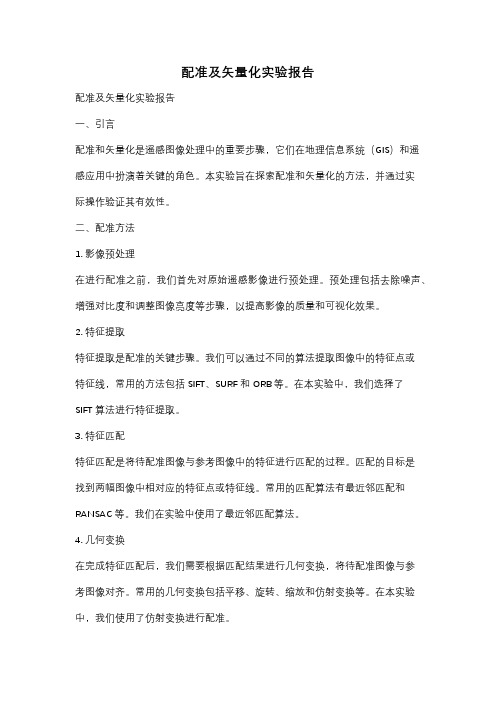
配准及矢量化实验报告配准及矢量化实验报告一、引言配准和矢量化是遥感图像处理中的重要步骤,它们在地理信息系统(GIS)和遥感应用中扮演着关键的角色。
本实验旨在探索配准和矢量化的方法,并通过实际操作验证其有效性。
二、配准方法1. 影像预处理在进行配准之前,我们首先对原始遥感影像进行预处理。
预处理包括去除噪声、增强对比度和调整图像亮度等步骤,以提高影像的质量和可视化效果。
2. 特征提取特征提取是配准的关键步骤。
我们可以通过不同的算法提取图像中的特征点或特征线,常用的方法包括SIFT、SURF和ORB等。
在本实验中,我们选择了SIFT算法进行特征提取。
3. 特征匹配特征匹配是将待配准图像与参考图像中的特征进行匹配的过程。
匹配的目标是找到两幅图像中相对应的特征点或特征线。
常用的匹配算法有最近邻匹配和RANSAC等。
我们在实验中使用了最近邻匹配算法。
4. 几何变换在完成特征匹配后,我们需要根据匹配结果进行几何变换,将待配准图像与参考图像对齐。
常用的几何变换包括平移、旋转、缩放和仿射变换等。
在本实验中,我们使用了仿射变换进行配准。
三、矢量化方法1. 影像分割在进行矢量化之前,我们需要将配准后的影像进行分割,将影像划分为不同的区域。
常用的分割算法包括基于阈值的分割、基于边缘的分割和基于区域的分割等。
我们在实验中使用了基于阈值的分割算法。
2. 矢量化矢量化是将分割后的影像转化为矢量数据的过程。
在本实验中,我们将使用自动矢量化方法将影像中的区域转化为矢量多边形。
常用的自动矢量化方法包括边缘追踪、区域生长和形态学操作等。
3. 矢量数据处理在完成矢量化后,我们可以对生成的矢量数据进行进一步的处理和分析。
例如,可以计算矢量多边形的面积、周长和形状指标,或者进行空间查询和拓扑分析等。
四、实验结果与讨论我们选择了一组高分辨率航拍影像进行配准和矢量化实验。
经过预处理、特征提取、特征匹配和几何变换等步骤,我们成功地将待配准影像与参考影像对齐,并生成了配准后的影像。
ArcGIS影像配准矢量化
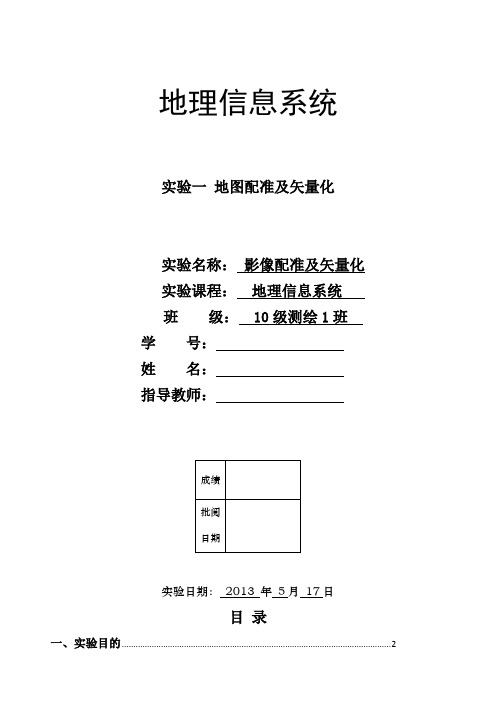
地理信息系统实验一地图配准及矢量化实验名称:影像配准及矢量化实验课程:地理信息系统班级: 10级测绘1班学号:姓名:指导教师:实验日期:2013 年5月17日目录一、实验目的 (2)1、利用影像配准工具进行影像数据的地理配准 (3)2、地形图的矢量化(点要素、线要素、多边形要素的数字化) (3)二、实验流程 (3)三、影像匹配 (3)1、加载底图数据和地理配准工具 (3)2、进行地理配准,输入控制点 (5)3、设定数据框的属性 (7)4、矫正并重采样栅格生成新的栅格文件 (8)四、分层矢量化 (10)1、建立要素类 (10)2、对地形图进行矢量化 (12)五、对已矢量化但地图未配准的纠正 (18)1、未添加空间参考的要素图层的空间校准 (19)2、为要素图层添加参考坐标系后再校正 (22)六、实验中遇到的问题 (25)七、实验体会 (25)实验一影像配准及矢量化一、实验目的1、利用影像配准工具进行影像数据的地理配准;2、地形图的矢量化(点要素、线要素、多边形要素的数字化)。
二、实验流程地图扫描加载影像及地理配准工具输入控制点进行配设置数据框属影像矫正并重采样生成新栅格文分层矢量化三、影像匹配1、加载底图数据和地理配准工具(1)添加底图数据。
图1.底图(2)阅读底图的信息。
从图中可获得信息该图于1978年5月调绘,1980年出版,采用的是1954年北京坐标系,3度带,带号为35,1956年黄海高程系,等高距为5米,1974年板式。
图2.底图信息(3)打开ArcMap,点击工具条上的,加载底图。
图3.加载底图图4.加载底图(4)加载地理配准工具。
右击ArcMap右上角空白区域,在弹出的工具加载项中勾选“地理配准”。
图5.加载地理配准工具2、进行地理配准,输入控制点在配准中我们需要知道一些特殊点的坐标。
通过读图,我们可以得到一些控件点――公里网格的交点,我们可以从图中均匀的取几个点。
一般在实际中,这些点应该能够均匀分布。
GIS地图配准和矢量化
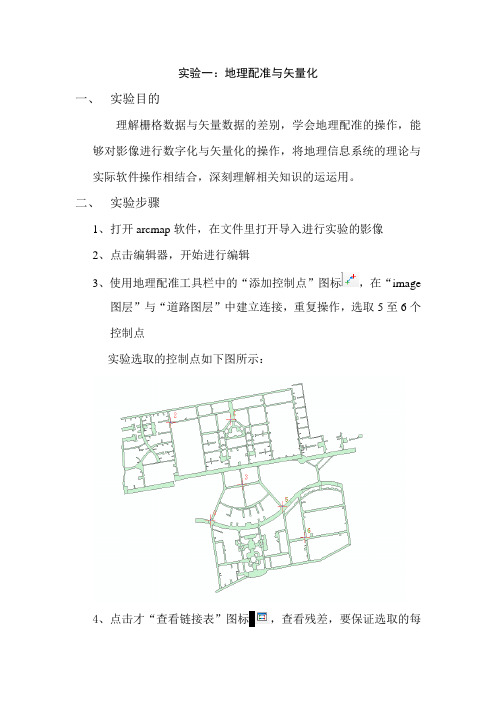
实验一:地理配准与矢量化
一、实验目的
理解栅格数据与矢量数据的差别,学会地理配准的操作,能够对影像进行数字化与矢量化的操作,将地理信息系统的理论与实际软件操作相结合,深刻理解相关知识的运运用。
二、实验步骤
1、打开arcmap软件,在文件里打开导入进行实验的影像
2、点击编辑器,开始进行编辑
3、使用地理配准工具栏中的“添加控制点”图标,在“image
图层”与“道路图层”中建立连接,重复操作,选取5至6个
控制点
实验选取的控制点如下图所示:
4、点击才“查看链接表”图标,查看残差,要保证选取的每
个控制点的残差值都小于1.若残差值不符合要求则继续选取控制点。
实验的残差值如下图所示:
5、打开arcCatalog软件,点击文件,新建shapefile文件(要
素折线,且导入image坐标)。
6、将新建的shapefile文件拖入arcmap软件中,且置于image
图层上方。
7、选择新建的shapefile文件创建要素,选择折线工具进行画图。
三、实验结果
四、实验总结
1、实验选取控制点时,需选择一点特征明显的点,如道路转折点
和交点,操作也需仔细才能保证残差符合要求。
2、画图时注意不能重复返回画,且需要仔细看图,将道路画的尽
量准确。
3、做此项实验很学要耐心。
地理信息系统软件与应用实验报告-影像配准及矢量化
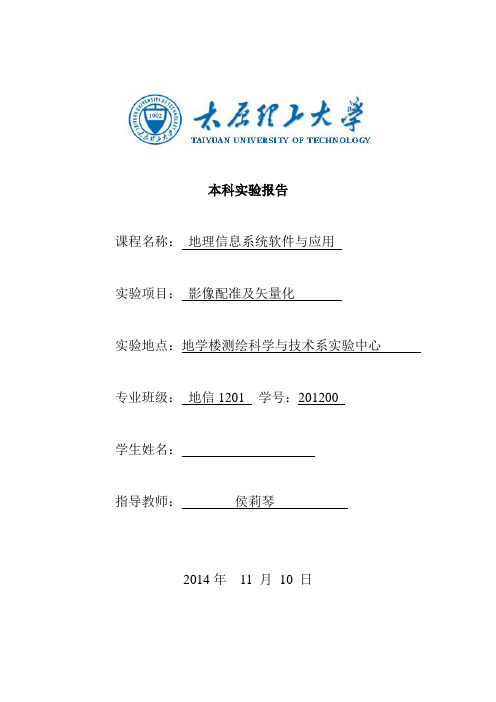
本科实验报告课程名称:地理信息系统软件与应用实验项目:影像配准及矢量化实验地点:地学楼测绘科学与技术系实验中心专业班级:地信1201 学号:201200学生姓名:指导教师:侯莉琴2014年11 月10 日一、实验目的1、利用影像配准(Georeferencing) 工具进行影像数据的地理配准2、编辑器的使用(点要素、线要素、多边形要素的数字化)。
3、熟悉GRAMIN GPS手持机的基本使用方法。
二、实验原理影像配准工具用于栅格数据的空间位置匹配。
栅格数据一般来源于扫描地图、航摄及卫星影像。
地图坐标系通过地图投影来定义。
对栅格数据集进行地理匹配时,将使用地图坐标确定其位置并指定数据框的坐标系。
三、实验数据昆明市西山区普吉地形图1:10000 地形图――70011-1.Tif昆明市旅游休闲图.jpg (扫描图)四、实验步骤1、打开ArcMap,添加“影像配准”工具栏。
2、把需要进行配准的影像—70011-1.TIF增加到ArcMap中3、在”Georeferencing”工具栏上,点击“添加控制点”按钮, 使用该工具在扫描图上精确到找一个控制点点击,然后鼠标右击输入该点实际的坐标位置,用相同的方法,在影像上增加多个控制点,输入它们的实际坐标。
点击“影像配准”工具栏上的“查看链接表”按钮,检查控制点的残差和RMS,删除残差特别大的控制点并重新选取控制点,转换方式设定为“二次多项式,保存控制点4、在“Georeferencing”菜单下,点击“Update”。
执行菜单命令“视图”-“数据框属性”,设定数据框属性更新后显示5、在“ Georeferencing”菜单下,点击“Rectify”,对配准的影像根据设定的变换公式重新采样,另存为一个新的影像文件6、加载重新采样后得到的栅格文件,并将原始的栅格文件从数据框中删除7、打开ArcCatalog.在指定目录下,鼠标右击,在“新建”中,选择“个人 Geodatabase”。
影像配准及矢量化实验报告

影像配准及矢量化实验报告1. 实验目的学习和掌握影像配准和矢量化的基础知识,了解和掌握相关的方法和技术,并能够应用这些知识和技术,完成实际的操作和应用。
2. 实验环境在本实验中,我们主要使用了ArcGIS软件,该软件是一个非常强大的地理信息系统,可以进行地图绘制、数据处理、分析和可视化等操作。
3. 实验内容(1)影像配准影像配准是指将多幅遥感图像、地图或其他相关的图像进行空间上的对应和重叠,使它们能够准确地融合在一起。
在实际应用中,影像配准可以实现多波段、多时相和多来源图像间的精确对齐和重叠,进一步提升影像的解译和分析能力。
在ArcGIS软件中,影像配准主要可以通过以下几个步骤来完成:- 打开需要进行配准的影像和参考影像;- 点击“数据管理”菜单中的“地理处理”功能,然后选择“影像拼接”工具;- 在拼接工具中,选择需要进行配准的影像和参考影像,然后设置正确的配准方式和参数;- 点击“运行”按钮,开始进行影像配准。
完成后,可以查看配准效果并进行相关的后续分析。
(2)矢量化矢量化是指将栅格数据或其他非矢量数据转化为矢量数据的过程。
在实际应用中,矢量化可以帮助我们提取和记录图像中的空间特征和属性,进一步实现精确的测绘、地图制图和空间分析。
4. 实验结果在实际操作中,我们成功地完成了影像配准和矢量化两个实验,并得出了以下的结论和结果:- 影像配准可以大幅提升遥感图像的解译和分析能力,确保多时相和多来源图像之间的准确融合和拼接;- 矢量化可以有效提取图像中的空间特征和属性,进一步实现精确的测绘和地图制图,以及空间分析和应用;- 使用ArcGIS软件可以快速、简便地完成影像配准和矢量化,进一步提升数据处理和应用效率。
5. 实验总结影像配准和矢量化是遥感图像处理和地图制图中非常重要的技术方法,可以帮助我们更好地解析和利用空间数据。
在实际操作中,需要根据不同的应用需求和数据特征,选择合适的方法和技术,进一步提升处理和分析效果。
在ArcGIS中配准(TIF、JPEG)栅格图像并矢量化
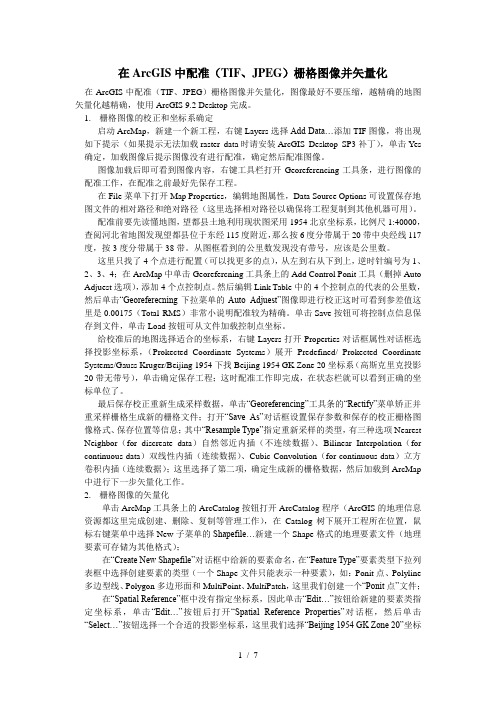
在ArcGIS中配准(TIF、JPEG)栅格图像并矢量化在ArcGIS中配准(TIF、JPEG)栅格图像并矢量化,图像最好不要压缩,越精确的地图矢量化越精确,使用ArcGIS 9.2 Desktop完成。
1.栅格图像的校正和坐标系确定启动ArcMap,新建一个新工程,右键Layers选择Add Data…添加TIF图像,将出现如下提示(如果提示无法加载raster data时请安装ArcGIS Desktop SP3补丁),单击Yes 确定,加载图像后提示图像没有进行配准,确定然后配准图像。
图像加载后即可看到图像内容,右键工具栏打开Georeferencing工具条,进行图像的配准工作,在配准之前最好先保存工程。
在File菜单下打开Map Properties,编辑地图属性,Data Source Options可设置保存地图文件的相对路径和绝对路径(这里选择相对路径以确保将工程复制到其他机器可用)。
配准前要先读懂地图,望都县土地利用现状图采用1954北京坐标系,比例尺1:40000,查阅河北省地图发现望都县位于东经115度附近,那么按6度分带属于20带中央经线117度,按3度分带属于38带。
从图框看到的公里数发现没有带号,应该是公里数。
这里只找了4个点进行配置(可以找更多的点),从左到右从下到上,逆时针编号为1、2、3、4;在ArcMap中单击Georefercning工具条上的Add Control Ponit工具(删掉Auto Adjuest选项),添加4个点控制点。
然后编辑Link Table中的4个控制点的代表的公里数,然后单击“Georeferecning下拉菜单的Auto Adjuest”图像即进行校正这时可看到参差值这里是0.00175(Total RMS)非常小说明配准较为精确。
单击Save按钮可将控制点信息保存到文件,单击Load按钮可从文件加载控制点坐标。
给校准后的地图选择适合的坐标系,右键Layers打开Properties对话框属性对话框选择投影坐标系,(Prokected Coordinate Systems)展开Predefined/ Prokected Coordinate Systems/Gauss Kruger/Beijing 1954下找Beijing 1954 GK Zone 20坐标系(高斯克里克投影20带无带号),单击确定保存工程;这时配准工作即完成,在状态栏就可以看到正确的坐标单位了。
试验影像配准及矢量化[指南]
![试验影像配准及矢量化[指南]](https://img.taocdn.com/s3/m/93a46d17a7c30c22590102020740be1e650ecc81.png)
实验影像配准及矢量化一、总结屏幕跟踪数字化过程的基本步骤及每一步骤的必要性。
第1步、地形图的配准-加载数据和影像配准工具必要性:所有图件扫描后都必须经过扫描配准,对扫描后的栅格图进行检查,以确保矢量化工作顺利进行。
第2步、输入控制点必要性:在配准中我们需要知道一些特殊点的坐标。
通过读图,我们可以得到一些控件点――公里网格的交点,我们可以从图中均匀的取几个点。
一般在实际中,这些点应该能够均匀分布。
利用它们同名性质列方程,求待定系数来获取其在规定坐标系下的坐标。
第3步、设定数据框的属性必要性:统一标准,单位m,参考坐标系统80西安坐标系(Xian 1980 Degree GK CM102E),可以求得真实坐标。
第4步、矫正并重采样栅格生成新的栅格文件必要性:矫正,和配准。
使用这些配准后的影像进行分层矢量化。
第5步、分层矢量化-在ArcCatalog中创建一个线要素图层第6步、从已配准的地图上提取等高线并保存到上面创建的要素类中二、分析数字化过程中误差的来源及减小误差的相关方法。
(一)、误差来源:1、数据采集:实测误差,地图制图误差(制作地图的每一过程都有误差),航测遥感数据分析误差(获取、判读、转换、人工判读(识别要素)误差)2、数据输入:数字化过程中操作员和设备造成的误差,某些地理属性没有明显边界引起的误差(地类界)3、数据存贮:数字存贮有效位不能满足(由计算机字长引起,单精度、双精度类型)空间精度不能满足4、数据操作:类别间的不明确、边界误差(不规则数据分类方法引起)5、多层数据叠加误差多边形叠加产生的裂缝(无意义多边形)6、各种内插引起的误差(二)、质量控制方法:1、手工方法:与原始地图或者属性数据比较;2、元数据法:元数据中包含了大量的有关数据质量的信息,通过它可以检查数据质量,同时元数据也记录了数据处理过程中质量的变化,通过跟踪元数据可以了解数据质量的状况和变化。
3、地理相关法:用空间数据的地理特征要素自身的相关性来分析数据的质量,如利用地表特征的空间分布进行分析。
影像配准及矢量化实验报告

影像配准及矢量化实验报告影像配准及矢量化实验报告引言在地理信息系统(GIS)和遥感领域,影像配准和矢量化是两项重要的技术。
影像配准是指将不同时间或不同传感器获取的影像进行对齐,以实现准确的地理位置信息。
而矢量化是将影像中的特征提取并转化为矢量数据,以便进行进一步的分析和应用。
本实验旨在探索影像配准和矢量化的方法,并评估其准确性和适用性。
实验方法1. 影像配准1.1 选择两幅不同时间拍摄的卫星影像,分别为A影像和B影像。
1.2 使用影像处理软件,如ENVI或ArcGIS,进行影像配准操作。
1.3 选择合适的配准方法,如地面控制点配准或特征点匹配配准。
1.4 根据配准方法的要求,选择地面控制点或特征点,并进行配准操作。
1.5 检查配准后的影像是否对齐准确,如有需要,可以进行微调。
2. 影像矢量化2.1 选择配准后的影像,作为矢量化的基础。
2.2 使用矢量化软件,如ArcGIS或QGIS,进行影像矢量化操作。
2.3 根据需要选择矢量化的目标,如道路、建筑物或水体等。
2.4 使用合适的工具和算法,将影像中的特征提取为矢量数据。
2.5 检查矢量化结果的准确性,并进行必要的修正和调整。
实验结果1. 影像配准经过配准操作,A影像和B影像成功对齐,准确度达到了预期的要求。
通过对比配准前后的影像,可以清晰地观察到地物位置的变化和演变。
这对于环境监测、城市规划和农业管理等领域具有重要的应用价值。
2. 影像矢量化影像矢量化操作成功地将影像中的特征提取为矢量数据。
通过对矢量化结果的分析,我们可以得到道路、建筑物和水体等地物的准确位置和形状信息。
这对于城市规划、交通管理和水资源管理等方面具有重要的意义。
讨论与总结影像配准和矢量化是GIS和遥感领域中常用的技术,其应用范围广泛且具有重要意义。
通过本实验的操作和结果,我们可以得出以下几点结论:首先,影像配准是实现不同时间或不同传感器影像对齐的重要步骤。
合适的配准方法和准确的控制点选择对于配准结果的准确性至关重要。
利用MAPGIS矢量化实验讲稿
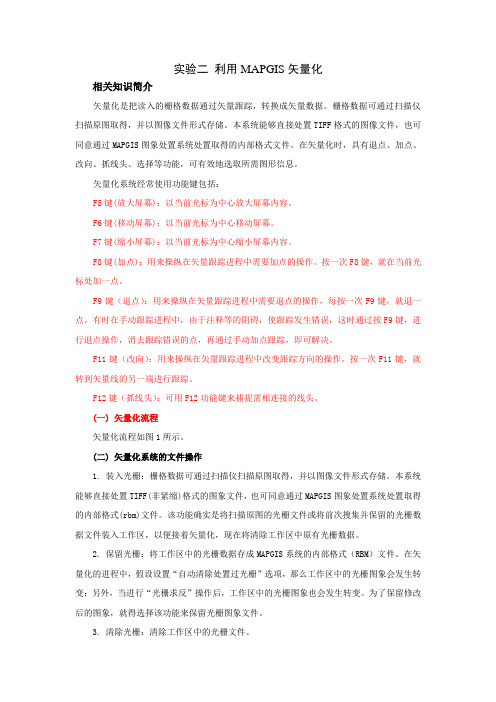
实验二利用MAPGIS矢量化相关知识简介矢量化是把读入的栅格数据通过矢量跟踪,转换成矢量数据。
栅格数据可通过扫描仪扫描原图取得,并以图像文件形式存储。
本系统能够直接处置TIFF格式的图像文件,也可同意通过MAPGIS图象处置系统处置取得的内部格式文件。
在矢量化时,具有退点、加点、改向、抓线头、选择等功能,可有效地选取所需图形信息。
矢量化系统经常使用功能键包括:F5键(放大屏幕):以当前光标为中心放大屏幕内容。
F6键(移动屏幕):以当前光标为中心移动屏幕。
F7键(缩小屏幕):以当前光标为中心缩小屏幕内容。
F8键(加点):用来操纵在矢量跟踪进程中需要加点的操作。
按一次F8键,就在当前光标处加一点。
F9键(退点):用来操纵在矢量跟踪进程中需要退点的操作,每按一次F9键,就退一点。
有时在手动跟踪进程中,由于注释等的阻碍,使跟踪发生错误,这时通过按F9键,进行退点操作,消去跟踪错误的点,再通过手动加点跟踪,即可解决。
F11键(改向):用来操纵在矢量跟踪进程中改变跟踪方向的操作。
按一次F11键,就转到矢量线的另一端进行跟踪。
F12键(抓线头):可用F12功能键来捕捉需相连接的线头。
(一) 矢量化流程矢量化流程如图1所示。
(二) 矢量化系统的文件操作1. 装入光栅:栅格数据可通过扫描仪扫描原图取得,并以图像文件形式存储。
本系统能够直接处置TIFF(非紧缩)格式的图象文件,也可同意通过MAPGIS图象处置系统处置取得的内部格式(rbm)文件。
该功能确实是将扫描原图的光栅文件或将前次搜集并保留的光栅数据文件装入工作区,以便接着矢量化,现在将清除工作区中原有光栅数据。
2. 保留光栅:将工作区中的光栅数据存成MAPGIS系统的内部格式(RBM)文件。
在矢量化的进程中,假设设置“自动清除处置过光栅”选项,那么工作区中的光栅图象会发生转变;另外,当进行“光栅求反”操作后,工作区中的光栅图象也会发生转变。
为了保留修改后的图象,就得选择该功能来保留光栅图象文件。
GIS-影像配准及矢量化

影像配准及矢量化一、实验目的1.利用arcGIS影像配准工具进展影像数据的地理配准2.arcGIS编辑器的使用〔点要素、线要素、多边形要素的数字化〕。
3.利用arcGIS软件计算矢量数据的长度、面积。
二、实验准备数据:青海省xx地形图1:50000 地形图――1-甲.Tif和1-乙.Tif,(电子版扫描图)。
软件准备:ArcGIS Desktop ---ArcMap三、实验内容及步骤第1步、地形图的配准-加载数据和影像配准工具所有图件扫描后都必须经过扫描配准,对扫描后的栅格图进展检查,以确保矢量化工作顺利进展。
1、翻开ArcMap,添加“地理配准〞工具栏;2、将需要进展配准的影像—1-甲.Tif添加到ArcMap中;3、在图层处点击右键,下拉菜单中点击属性,定义投影坐标系-设定数据框的坐标系统为“Xian_1980_Degree_GK_CM_99E〞〔西安80投影坐标系,3度分带,东经99度中央经线〕。
必要性:所有图件扫描后都必须经过扫描配准,对扫描后的栅格图进展检查,以确保矢量化工作顺利进展。
第2步、添加控制点1、在配准中我们需要知道一些特殊点的坐标。
通过读图,我们可以得到一些控制点,我们可以从图中选取几个较为分散的点。
一般在实际中,这些点应该能够均匀分布。
2、在“地理配准〞工具栏上,点击“添加控制点〞按钮。
使用该工具在扫描图上准确到找一个控制点点击,然后鼠标右击输入该点实际的坐标位置,3、用一样的方法,在影像上增加多个控制点〔一般不少于三个〕,输入它们的实际坐标。
必要性:在配准中我们需要知道一些特殊点的坐标,我们可以依靠它们来矫正地图。
利用其坐标数据解方程,求待定系数来获取其在规定坐标系下的坐标。
第3步校正并重采样栅格生成新的栅格文件1、完成控制点的添加后,点击“地理配准〞工具栏上的“查看链接表〞按钮,转换方式设定为“一阶多项式〞。
观察残差的大小,假设残差较大,可重新选取控制点,以减小误差。
实验二 GIS影像配准及矢量化
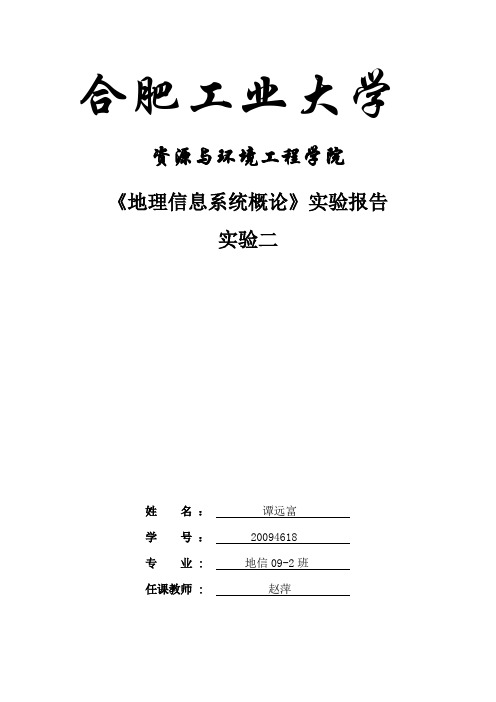
合肥工业大学资源与环境工程学院《地理信息系统概论》实验报告实验二姓名:谭远富学号: 20094618专业 : 地信09-2班任课教师 : 赵萍影像配准及矢量化一、实验目的1.理解利用多项式进行影像几何配准的基本原理。
2.掌握利用影像配准(Georeferencing) 工具进行影像数据的地理配准及利用编辑器进行点、线、多边形要素的数字化过程和方法。
二、实验材料ArcGIS10.0软件,实验数据(1:10万合肥市地形图)三、实验内容和步骤所有图件扫描后都必须经过扫描配准,对扫描后的栅格图进行检查,以确保矢化工作顺利进行。
1.定义投影:启动ArcCatalog,在左边目录树中找到待配准影像hf.tif,右击弹出快捷菜单,选择“属性”打开属性对话,在空间参考项内点击“编辑”按钮在“空间参考属性”对话框中的“坐标系”选项页下点击“选择”按钮。
在(Projected Coordinate Systems 目录下,选择Gauss Kruger---Beijing 1954-- Beijing 1954 GK Zone 20N.prj)。
第2步加载数据和影像配准工具:(1)打开ArcMap,添加“影像配准”工具栏:在菜单栏或工具栏空白处右击,在弹出的快捷菜单中勾选“影像配准“(Georeferencing)(2)把需要进行配准的影像—HF.TIF增加到ArcMap中,这时会发现“影像配准”工具栏中的工具被激活。
第3步输入控制点:在配准中我们需要知道一些特殊点(控制点)的坐标。
通过读图,我们可以得到一些控制点――公里网格的交点,从图中均匀的取几个点(一般在实际中,这些点应该能够均匀分布)。
在“影像配准”工具栏上,点击“添加控制点”按钮。
使用该工具在扫描图上精确点击一个控制点,然后鼠标右击输入该点实际的坐标位置,如下图所示:像配准”工具栏上的“查看链接表”按钮。
检查控制点的残差和RMS,删除残差特别大的控制点并重新选取控制点。
arcgis配准和矢量化步骤
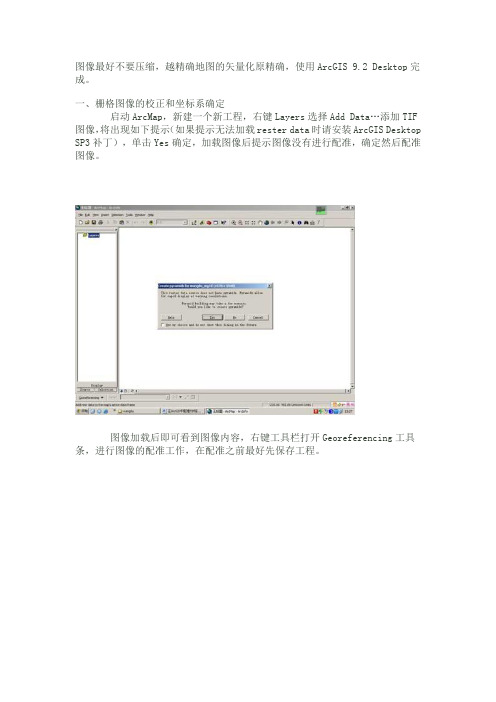
图像最好不要压缩,越精确地图的矢量化原精确,使用ArcGIS 9.2 Desktop完成。
一、栅格图像的校正和坐标系确定启动ArcMap,新建一个新工程,右键Layers选择Add Data…添加TIF 图像,将出现如下提示(如果提示无法加载rester data时请安装ArcGIS Desktop SP3补丁),单击Yes确定,加载图像后提示图像没有进行配准,确定然后配准图像。
图像加载后即可看到图像内容,右键工具栏打开Georeferencing工具条,进行图像的配准工作,在配准之前最好先保存工程。
在File菜单下打开Map Properties编辑地图属性,Data Source Options 可设置保存地图文件的相对路径和绝对路径。
(这里选择相对路径以确保将工程复制到其他机器可用)。
配准前要先读懂地图,望都县土地利用现状图采用1954北京坐标系,比例尺1:40000,查阅河北省地图发现望都县位于东经115度附近,那么按6度分带属于20带中央经线117度,按3度分带属于38带。
从图框看到的公里数发现没有带号,应该是公里数。
这里只找了4个点进行配置(可以找更多的点),从左到右从下到上,逆时针编号为1、2、3、4;在ArcMap中单击Georefercning工具条上的Add Control Ponit工具(先掉Auto Adjuest选项),添加4个点控制点。
然后编辑Link Table中的4个控制点的代表的公里数,然后单击“Georeferecning下拉菜单的Auto Adjuest”图像即进行校正这时可看到参差值这里是0.00175(Total RMS)非常小说明配准较为精确。
单击Save按钮可将控制点信息保存到文件,单击Load按钮可从文件加载控制点坐标。
给校准后的地图选择适合的坐标系,右键Layers打开Properties 对话框属性对话框选择投影坐标系,(Prokected Coordinate Systems)展开Predefined/ Prokected Coordinate Systems/Gauss Kruger/Beijing 1954下找Beijing 1954 GK Zone 20坐标系(高斯克里克投影20带无带号),单击确定保存工程;这时配准工作即完成,在状态栏就可以看到正确的坐标单位了。
配准及矢量化实验报告
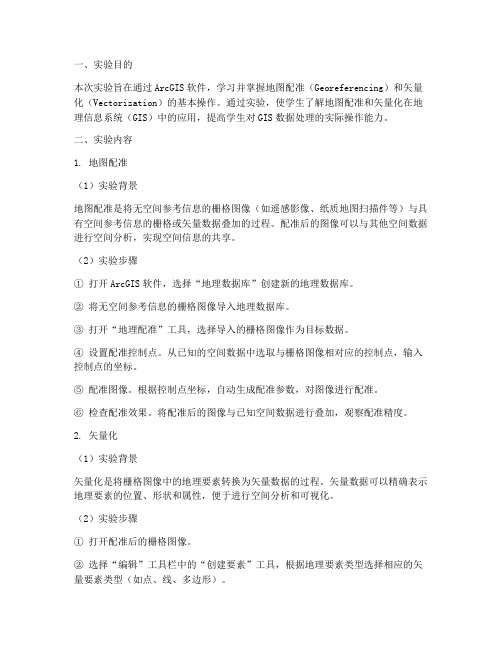
一、实验目的本次实验旨在通过ArcGIS软件,学习并掌握地图配准(Georeferencing)和矢量化(Vectorization)的基本操作。
通过实验,使学生了解地图配准和矢量化在地理信息系统(GIS)中的应用,提高学生对GIS数据处理的实际操作能力。
二、实验内容1. 地图配准(1)实验背景地图配准是将无空间参考信息的栅格图像(如遥感影像、纸质地图扫描件等)与具有空间参考信息的栅格或矢量数据叠加的过程。
配准后的图像可以与其他空间数据进行空间分析,实现空间信息的共享。
(2)实验步骤① 打开ArcGIS软件,选择“地理数据库”创建新的地理数据库。
② 将无空间参考信息的栅格图像导入地理数据库。
③ 打开“地理配准”工具,选择导入的栅格图像作为目标数据。
④ 设置配准控制点。
从已知的空间数据中选取与栅格图像相对应的控制点,输入控制点的坐标。
⑤ 配准图像。
根据控制点坐标,自动生成配准参数,对图像进行配准。
⑥ 检查配准效果。
将配准后的图像与已知空间数据进行叠加,观察配准精度。
2. 矢量化(1)实验背景矢量化是将栅格图像中的地理要素转换为矢量数据的过程。
矢量数据可以精确表示地理要素的位置、形状和属性,便于进行空间分析和可视化。
(2)实验步骤① 打开配准后的栅格图像。
② 选择“编辑”工具栏中的“创建要素”工具,根据地理要素类型选择相应的矢量要素类型(如点、线、多边形)。
③ 在栅格图像上绘制矢量要素。
根据地理要素的形状和位置,绘制相应的矢量要素。
④ 输入矢量要素的属性信息。
根据地理要素的类型,输入相应的属性信息。
⑤ 保存矢量化后的数据。
三、实验结果与分析1. 地图配准结果通过实验,成功将无空间参考信息的栅格图像与已知空间数据进行配准。
配准后的图像与已知空间数据的叠加效果良好,证明配准精度较高。
2. 矢量化结果实验成功将配准后的栅格图像中的地理要素转换为矢量数据。
矢量数据可以精确表示地理要素的位置、形状和属性,为后续的空间分析提供了基础数据。
影像配准及矢量化

时候除指定坐标系外,还 需要指定要素类的坐标范 围 可以从已有的数据导入或 手动指定这个范围
添加新建的图层,添加已配准的影像图层,在编 辑器中,点击“开始编辑”,并在目标图层中选 中要编辑的图层。
屏幕跟踪数字化
从“编辑器”工具栏中选中草图工具,根据扫 描地图上的内容分层提取地图要素。
选取控制点
控制点的数目取决于 你打算使用哪一种数学方法 来实现坐标转换. 但是,过多的控制点并不一定能够保证高精度的
配准 。要尽可能使控制点均匀分布于整个格格图 像,而不是只在图像的某个较小区域 选择控制点。 通常,先在图像的四个角选择4个控制点,然后在 中间的位臵有规律地选择一些控制点能得到较好 的效果
对于纸质地图数据的获取,GIS 主要使用扫描
仪等设备对图件扫描,然后进行矢量化提取要 素 从遥感影像上直接提取专题信息,需要使用几 何纠正、光谱纠正、影像增强、 图像变换、结 构信息提取、影像分类等技术,主要属于遥感 图像处理的内容。 主要介绍 GIS 中矢量数据的采集。
手扶跟踪矢量化
控制点
在配准中我们需要知道一些特殊点的坐标,即
控制点。 控制点的选取:控制点可以是经纬 线网格的 交点、公里网格的交点或者一些典型地物的坐 标。 控制点的坐标:
如果我们知道这些点在我们矢量坐标系内坐标,
则直接输入控制点的坐标值; 如果不知道它们的坐标,则可以采用间接方法获取 -从矢量数据中选取。
编辑图层中要素的属性
属性字段可以在创建图层时定义,也可以在 ArcMap中添加 字段名称:field name 数据类型:data type 字段宽度:width 精度:decimal precision
添加属性字段
配准与矢量化操作
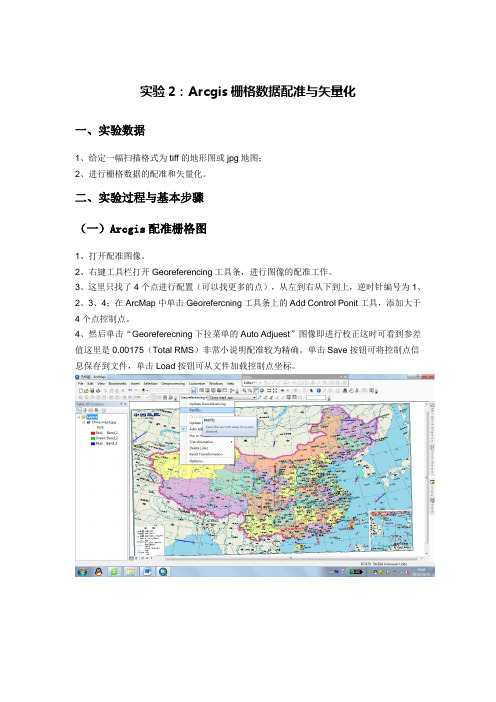
实验2:Arcgis栅格数据配准与矢量化一、实验数据1、给定一幅扫描格式为tiff的地形图或jpg地图;2、进行栅格数据的配准和矢量化。
二、实验过程与基本步骤(一)Arcgis配准栅格图1、打开配准图像。
2、右键工具栏打开Georeferencing工具条,进行图像的配准工作。
3、这里只找了4个点进行配置(可以找更多的点),从左到右从下到上,逆时针编号为1、2、3、4;在ArcMap中单击Georefercning工具条上的Add Control Ponit工具,添加大于4个点控制点。
4、然后单击“Georeferecning下拉菜单的Auto Adjuest”图像即进行校正这时可看到参差值这里是0.00175(Total RMS)非常小说明配准较为精确。
单击Save按钮可将控制点信息保存到文件,单击Load按钮可从文件加载控制点坐标。
5、给校准后的地图选择适合的坐标系,右键Layers打开Properties对话框属性对话框选择投影坐标系,这时配准工作即完成,在状态栏就可以看到正确的坐标单位了。
6、最后保存校正重新生成采样数据,单击“Georeferencing”工具条的“Rectify”菜单矫正并重采样栅格生成新的栅格文件;7、打开“Save As”对话框设置保存参数和保存的校正栅格图像格式、保存位置等信息;其中“Resample Type”指定重新采样的类型,有三种选项Nearest Neighbor(for discreate data)自然邻近内插(不连续数据)、Bilinear Interpolation(for continuous data)双线性内插(连续数据)、Cubic Convolution(for continuous data)立方卷积内插(连续数据);这里选择了第二项,确定生成新的栅格数据,然后加载到ArcMap中进行下一步矢量化工作。
配准后导入(二)Arcgis配准矢量图1、首先在Arc catalog下面对需要配准的矢量图设置投影方式(右键点击该图,在shapefile 属性表的shape字段属性中,定义相应的投影方式;2、通过excel或记事本建立一个文本文件,输入几个控制点的坐标值,x表示经向,y为纬向,可以是公里网格坐标,和上面的定义的投影方式对应,保存;3、在ArcMap里面打开矢量图,在“编辑器”(Editor)里设为“开始编辑”;4、在“空间配准”(Spatial Adjustment)里把“设置配准数据”(set adjust data)定为“选择这些层中的所有要素”(All features in these),然后在“链接”(link)里打开上面建立的控制点文件;5、先双击控制点文件中的坐标值,再在矢量图中找到对应的点双击,即建立了第一个链接,依照此法,建立数个链接;6、点击“空间配准”下面的“配准”(已由灰变黑可用),则配准完成。
- 1、下载文档前请自行甄别文档内容的完整性,平台不提供额外的编辑、内容补充、找答案等附加服务。
- 2、"仅部分预览"的文档,不可在线预览部分如存在完整性等问题,可反馈申请退款(可完整预览的文档不适用该条件!)。
- 3、如文档侵犯您的权益,请联系客服反馈,我们会尽快为您处理(人工客服工作时间:9:00-18:30)。
合肥工业大学资源与环境工程学院
《地理信息系统概论》实验报告
实验二
姓名:谭远富
学号: 20094618
专业 : 地信09-2班
任课教师 : 赵萍
影像配准及矢量化
一、实验目的
1.理解利用多项式进行影像几何配准的基本原理。
2.掌握利用影像配准(Georeferencing) 工具进行影像数据的地理配准及利用编
辑器进行点、线、多边形要素的数字化过程和方法。
二、实验材料
ArcGIS10.0软件,实验数据(1:10万合肥市地形图)
三、实验内容和步骤
所有图件扫描后都必须经过扫描配准,对扫描后的栅格图进行检查,以确保矢化工作顺利进行。
1.定义投影:
启动ArcCatalog,在左边目录树中找到待配准影像hf.tif,右击弹出快捷菜单,选择“属性”打开属性对话,在空间参考项内点击“编辑”按钮在“空间参考属性”对话框中的“坐标系”选项页下点击“选择”按钮。
在(Projected Coordinate Systems 目录下,选择Gauss Kruger---Beijing 1954-- Beijing 1954 GK Zone 20N.prj)。
第2步加载数据和影像配准工具:
(1)打开ArcMap,添加“影像配准”工具栏:在菜单栏或工具栏空白处右击,在弹出的快捷菜单中勾选“影像配准“(Georeferencing)
(2)把需要进行配准的影像—HF.TIF增加到ArcMap中,这时会发现“影像配准”
工具栏中的工具被激活。
第3步输入控制点:
在配准中我们需要知道一些特殊点(控制点)的坐标。
通过读图,我们可以得到一些控制点――公里网格的交点,从图中均匀的取几个点(一般在实际中,这些点应该能够均匀分布)。
在“影像配准”工具栏上,点击“添加控制点”按钮。
使用该工具在扫描图上精确点击一个控制点,然后鼠标右击输入该点实际的坐标位置,如下图所示:
像配准”工具栏上的“查看链接表”按钮。
检查控制点的残差和RMS,删除残差特别大的控制点并重新选取控制点。
转换方式设定为“一次多项式”。
注意:在连接表对话框中点击“保存”按钮,可以将当前的控制点保存为磁盘上的文件,以备使用。
第4步矫正并重采样栅格生成新的栅格文件:
在“影像配准”菜单下,点击“矫正”,对配准的影像根据设定的变换公式重新采样,另存为一个新的影像文件。
加载重新采样后得到的栅格文件,并将原始的栅格文件从数据框中删除。
通过上面的操作我们的数据已经完成了配准工作,下面我们将使用这些配准后的影像进行分层矢量化。
第5 步在ArcCatalog中创建一个线要素图层:
(1)打开ArcCatalog,在指定目录下,鼠标右击,在“新建”中,选择“个人Geodatabase”。
并修改该Geodatabase数据库的名称hf Geodatabase。
(2)下面将为该Geodatabase创建新的要素类,首先创建一个“等高线”要素类来存储等高线要素。
在ArcCatalog中,鼠标右击hf Geodatabasee,在“新建”中选择“要素类”。
(3) 输入创建的要素类的名称“等高线”,点击下一步
(4)点击下一步。
下面将是我们创建新的要素类的关键,为我们的数据定义坐标系统,空间范围,存储要素类型,以及可以在这增加属性字段。
(5)点击“空间参考”选项后面的按钮,在“空间参考属性”对话框中的“坐标系”选项页下点击“选择”按钮。
在(Projected Coordinate Systems目录下,
选择Gauss Kruger---Beijing 1954-- Beijing 1954 GK Zone 20N.prj.prj)。
点击
增加,现在这些坐标系统信息应该如下图所示:
(6)点击Shape 字段。
在对话框中将显示详细的选项,我们首先点击“几何类型”,并选择线要素类型
(7)下面我们将为该数据创建新的属性字段“高程”,类型设置为“Float”用来存储等高线的高程值。
(8)下面为我们的数据定义存储的空间范围。
该空间范围需要认真考虑,不仅要考虑你当前的纸制地图的空间范围,还要考虑到将来工作中还会出现的最大的空间范围。
为确定这个区域XY(最小值),XY(最大值),可以切换到ArcMap中,点击“绘制”工具栏上的“矩形框”按钮,在地图显示区中画一个矩形,使其在更大范围内包含已配准的栅格地图。
右键选中这个矩形框,设置“属性”,将填充色设置为“无填充色”,可得到如下的效果:
第6步从已配准的地图上提取等高线并保存到上面创建的要素类中
四、实验心得
通过本实验基本上了解了图像数据一些几何纠正的原理和简单的方法,掌握了如何建立个人数据库以及如何在个人数据库中创建要素图层,此外,在这次实验的操作过程中初步掌握的图像矢量化的基本方法,如等高线的矢量化。
